MURF.AIの使い方・始め方を徹底解説 価格・特徴・メリットも紹介
- 2024.11.13
- AI音声

MURF.AIはAIによって人間のような音声が作成できるツール。
MURF.AIを始めるには少し踏み込んだ説明が必要だと思います。
この記事ではMURF.AIの始め方を図解入りで丁寧に解説します。
アカウント作成からプランのアップグレード方法、ログイン処理をステップバイステップで説明します。
その後の音声生成方法に入り、テキスト入力から音声プレビュー、出力までを説明。
加えてMURF.AIならではの機能もわかりやすく紹介します。
初心者の方でも正しく使いこなせるようわかりやすい文章と図を使って解説します。
MURF.AIを始める際の足場となるはずなのでぜひ参考にしてください。
今回はMURF.AIの使い方・始め方を解説します。
今すぐMURF.AIを使いたいという方はこちらをクリックしてください(記事内の該当箇所に飛びます)
今回の内容は動画でも解説しています。 他の内容について動画を配信しているのでぜひチャンネル登録して他の動画もご覧ください。 北岡ひろき(@kitaokahiro)
北岡ひろき(@kitaokahiro)
タップできるもくじ
MURF.AIとは
MURF.AIはAIによって人間のような音声が作成できるツール。
MURF.AIはテキストを入力すると自然な音声を生成してくれます。
音声処理技術を駆使してイントネーションや表現力が豊かな音声を作り出します
MURF.AIは多言語に対応しています。
どんな言語のテキストでも入力すればその言語に応じた自然な音声を生成することが可能です。
これは異なる地域や市場に対応する際に非常に役立ちます。
日本語音声にも対応。
MURF.AIは高品質な音声合成と柔軟なカスタマイズ機能を提供。
多様な用途やニーズに応えることができる音声プラットフォームです。
MURF.AIの機能をまとめると次の通り
| Free | Creator | Business | |
| 月額 | 無料 | $29 | $99 |
| 年額 | 無料 | $228 | $792 |
| プロジェクト | 2 | 5 | 50 |
| 時間 | 10分 | 24時間 | 96時間 |
| AI音声 | 200 | 200 | 200+ |
| 日本語 | ○ | ○ | ○ |
| ストレージ | 20GB | 120GB | 無制限 |
MURF.AIは無料で体験することができます。
MURF.AIでできること
多言語対応
MURF.AIは120以上の音声と20以上の言語をサポートしており国際的なプロジェクトにも適応可能です。
リアルな音声生成
AIを活用して自然な流れと感情表現を持つ音声を生成します。
これによりナレーションやポッドキャスト、eラーニング教材などさまざまな用途に利用できます。
カスタマイズ機能
ユーザーは音声のトーン、速度、強調などを自由に調整でき特定のニーズに合わせた音声を作成できます。
音声のプレビューとダウンロード
生成された音声はオンラインでプレビューでき満足したらダウンロードして使用することができます。
コラボレーション機能
チームとの直接のコラボレーションが可能でプロジェクトを効率的に進めることができます。
APIの提供
MURF.AIはAPIを提供しており他のアプリケーションに統合することができます。
これにより開発者は自分のアプリに音声生成機能を組み込むことが可能です。
MURF.AIのメリット

自然な音声品質
MURF.AIは自然でリアルな音声合成を提供します。
高度な音声処理技術を活用し自然なイントネーションや表現力豊かな音声を生成することができます。
MURF.AIでは声の種類や性別、トーンなどの声質をカスタマイズすることができます。
これによりコンテンツに最適な声を選択しブランドイメージや文脈に合わせた音声が実現できるのです。
多言語対応
MURF.AIは多言語に対応しています。
さまざまな言語のテキストを入力することでその言語に応じた自然な音声が生成可能です。
異なる地域や市場に対応する際に役立ちます。
もちろん日本語にも対応。
高度な編集機能
MURF.AIは編集機能も充実しており生成された音声を細かく編集することができます。
音声の速度やピッチの調整、ポーズの追加などを行いよりカスタマイズされた音声が作成可能です。
多様な音声とアクセント
老若男女、様々な言語やアクセントの音声を選択できます。
感情表現の調整
声のトーンや速度、ピッチ、強調などを調整して、感情を表現できます。
使いやすさ
直感的なインターフェースでテキストを入力して音声を選択するだけで簡単に利用できます。
豊富な機能
音声の編集、BGMや効果音の追加、動画との同期など様々な機能が用意されています。
商用利用可能
生成した音声は動画、プレゼンテーション、オーディオブックなど商用目的で利用できます。
MURF.AIのデメリット

発音の不自然さ
特に固有名詞や方言の発音に不自然さが感じられることがあります。
しかしこの課題に対しては使用する言葉やフレーズを慎重に選ぶことでより自然な発音に近づけることが可能です。
感情表現の限界
AIによる音声生成は感情の深さやニュアンスに欠ける場合があります。
とはいえ音声の調整やカスタマイズを活用することでより人間らしい表現を目指すことができます。
料金プランの制約
一部のユーザーは特にエンタープライズプランで音声クローンや翻訳機能が制限されていることに不満を感じることがあります。
しかしプランに応じた機能を選ぶことでコストに見合った価値を最大化することができます。
ユーザーインターフェースの改善点
インターフェースが直感的でないと感じるユーザーもいますが慣れれば高度な編集機能を効果的に使用することができます。
またユーザーフィードバックをもとに改善が進んでいるため今後さらに使いやすくなるでしょう。
音声のロボティックな印象
一部の生成された音声にはロボティックな印象を感じることがあります。
ですが設定を調整することでより自然な音声に近づけることができます。
これにより音声生成の品質を高めることができる可能性があります。
MURF.AIが選ばれる理由
高品質な音声生成
MURF.AIは120種類以上のリアルなAI音声を提供しておりこれにより多様なプロジェクトに対応可能です。
特に自然な音声を生成する能力に優れており従来の機械的な音声合成とは一線を画しています。
ユーザーは年齢や性別、トーンに応じた音声を選択できます。
特定のターゲットオーディエンスに合わせたコンテンツ制作が簡単です。
多言語対応
MURF.AIは20以上の言語に対応しており国際的なコンテンツ制作においても非常に便利です。
各言語の特性を考慮した音声生成が可能。
特に英語、日本語、中国語、スペイン語などの主要な言語でのナレーション制作が行えます。
使いやすいインターフェース
MURF.AIは直感的なドラッグ&ドロップインターフェースを採用しており技術的な知識がないユーザーでも簡単に操作できます。
これにより個人のクリエイターから企業のマーケティングチームまで幅広いユーザーが利用しやすくなっています。
コスト効率
プロフェッショナルな音声を生成するために高額なスタジオ設備や専門家を雇う必要がなくなります。
MURF.AIを使用することで時間とコストを大幅に削減できます。
無料プランも用意されているため予算が限られているユーザーにも利用しやすいです。
カスタマイズ機能
MURF.AIは音声のピッチやスピード、強調をカスタマイズする機能を提供しておりユーザーは自分の意図に沿った音声を生成できます。
この柔軟性により特定の感情やトーンを表現することが可能です。
MURF.AIの活用事例

eラーニングコンテンツの革新
MURF.AIは教育機関やオンラインコース制作者にとってテキストベースの教材を音声付き講義に変換するための効果的なツールです。
これにより学習者により魅力的で理解しやすいコンテンツを提供できます。
また複数の言語に対応しているため国際的な受講者への対応も容易です。
ポッドキャスト制作の効率化
ポッドキャスト制作者もMURF.AIを活用しナレーションの録音や編集作業を大幅に効率化しています。
異なる性別や年齢の声を組み合わせることでリアルな会話シーンの演出が可能になり多彩なエピソードの制作がスムーズに行えます。
動画ナレーションの品質向上
YouTubeやTikTokなどのプラットフォームで活動する動画制作者にとってMURF.AIは高品質なナレーションを簡単に作成できるツールです。
生成した音声は映像と正確に同期させられるため視聴者の関心を引きつけ動画の質を向上させます。
製品デモの強化
MURF.AIは企業のプレゼンテーションや製品デモにおいても効果を発揮します。
自然でわかりやすい音声によって製品やサービスの魅力を効果的に伝え多言語対応機能を活用。
グローバルな顧客にもアプローチが可能です。
オーディオブック制作の向上
長時間の物語でも高品質な音声を提供できるためMURF.AIはオーディオブック制作にも利用されています。
キャラクターごとに豊かな感情表現が可能でながら読書を楽しむリスナーにも強く訴求するコンテンツを実現します。
音声制作の効率化
PertrainはMURF.AIを導入し音声制作の効率を大幅に向上させ制作コストを91%削減しました。
MURF.AIによる生成音声のリアリティはクライアントからも高く評価され迅速な作業と質の向上を実現しました。
MURF.AIは教育からエンターテインメントまで多岐にわたる分野で活用。
その柔軟性と高品質な音声生成能力が多くのユーザーに支持されています。
MURF.AIの成功事例
医療機関の情報提供を効率化
Baptist HealthはMURF.AIを活用し高品質な音声オーバーを生成しました。
患者向けの情報提供をスムーズにし医療コミュニケーションを向上。
より明確で分かりやすい音声ガイドを作成しました。
音声オーバーのコストを削減し効率化
PertrainはMURF.AIを導入し音声オーバーの制作コストを削減しました。
あるクライアントの予算を91%以上削減し制作の効率を向上。
手間を省きながら高品質な音声を提供しました。
商品説明動画のナレーションで視聴率と転換率を向上
あるeコマース企業はMURF.AIを利用して商品説明動画を強化しました。
ナレーションを導入し視聴時間が30%増加。
コンバージョン率も15%向上し顧客の関心を引く効果が高まりました。
MURF.AIの支払い方法

MURF.AIの支払い方法は次の通り
クレジットカード・デビットカード
それぞれ詳しく説明します。
クレジットカード・デビットカード
MURF.AIでは下記のクレジットカードとデビットカードで支払いが可能です。
| VISA | MasterCard | AMERICAN EXPRESS |
| DISCOVER | JCB | UnionPay |
またプリペイドカードに関しては基本的には使えないと考えてください。
MURF.AIの価格・料金
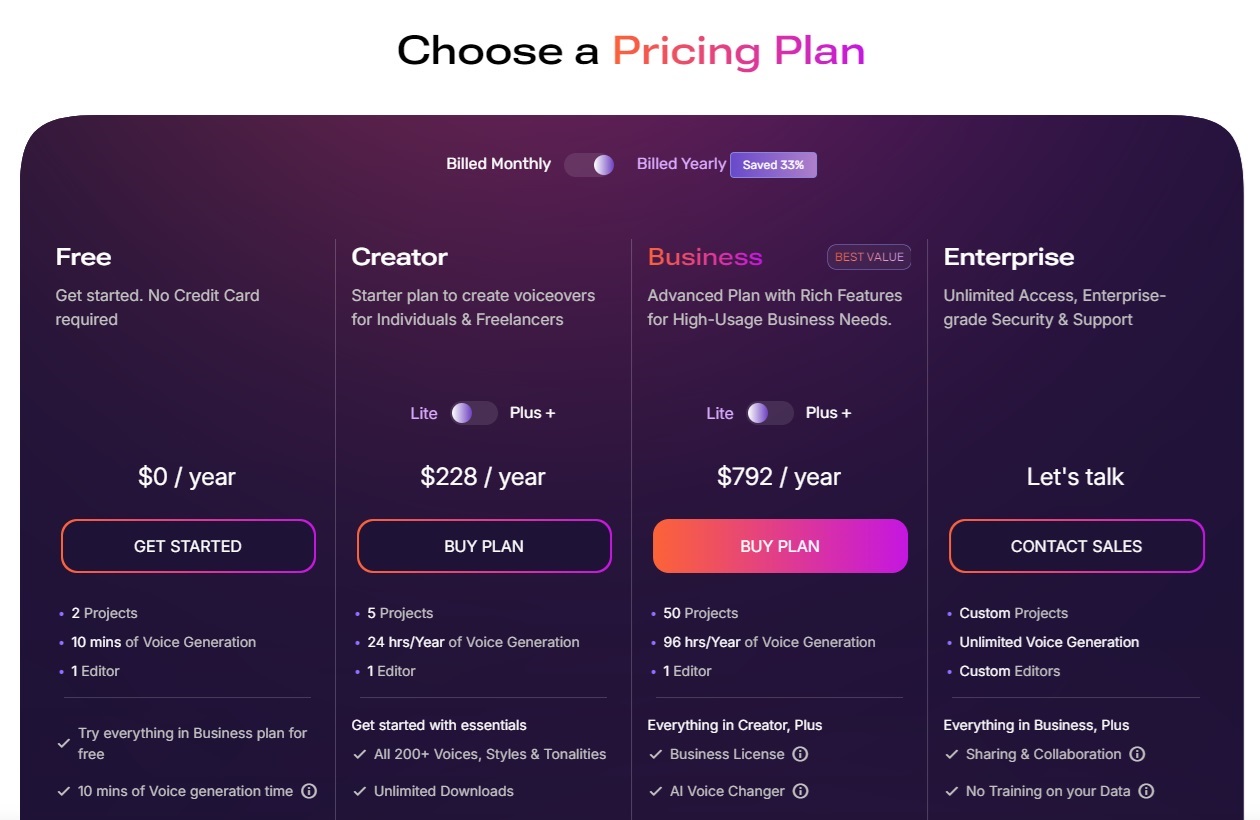
MURF.AIのプラン毎の価格をまとめると次の通り
| 月額 | 年額 | |
| Free | 無料 | 無料 |
| Creator | $29 | $228 |
| Business | $99 | $792 |
それぞれ詳しく説明します。
Free
Freeプランの価格は次の通り
| 月額 | 無料 |
| 年額 | 無料 |
FreeプランはMURF.AIの基本機能を試してみたいユーザー向けの無料プランです。
このプランではMURF.AIのAIボイスジェネレーションやエディタ機能にアクセスできますがいくつかの制限があります。
例えば無料プランでは音声のダウンロードができないためプロジェクトの最終出力を保存することはできません。
しかし、音声生成やエディタの使い勝手を試すには十分な機能が備わっているためMURF.AIがどのように動作するか確認したい人に適しています。
Creator
Creatorプランの価格は次の通り
| 月額 | $29 |
| 年額 | $228 |
Creatorプランは個人クリエイターやフリーランサー向けに設計された有料プランです。
このプランではすべてのAI音声を使ってフルHDプロジェクトを作成でき音声のダウンロードも可能です。
またプロジェクトに対してさらに細かいカスタマイズができるような追加機能が利用可能となります。
このプランはMURF.AIを使って定期的にコンテンツを制作しプロの品質を求めるクリエイターに最適です。
Business
Businessプランの価格は次の通り
| 月額 | $99 |
| 年額 | $792 |
Businessプランはチームや企業向けのプランでより高度なニーズに対応しています。
このプランではCreatorプランに加えてチームでの共同作業を効率化するための機能が追加されています。
複数ユーザーでのアクセスやプロジェクトの共有が可能であり企業向けに特化したサポートやより大きなボイスキャパシティが提供されます。
大規模なプロジェクトやチームでの効率的なワークフローを求める企業に適したプランです。
MURF.AIがおすすめな人

コンテンツクリエーター
YouTube 動画では視聴者の注意を引くために記憶に残るコンテンツを作成するのに役立ちます。
ポッドキャストでは一貫した音声アバターを作成しリスナーとの関係を築くのに最適です。
アニメーターではキャラクターの声を簡単にテストしスクリプトを音声に変換できます。
教育者
授業ノートを瞬時に講義に変換でき学習体験を向上させます。
ユーザーを引き付け教育するための魅力的なビデオを作成します。
マーケター
個性的で印象的な広告を作成し顧客とのつながりを深めます。
スライドを物語化し視聴者を引き付けるプレゼンを行えます。
企業関係者
友好的かつプロフェッショナルなトーンで会社のメッセージを伝えるのに役立ちます。
顧客とのコミュニケーションをより生産的にするためのメッセージを作成します。
MURF.AIをおすすめしない人

高いカスタマイズ性を求める人
MURF.AIは多くの音声オプションを提供しますが非常に特定のカスタマイズが必要な場合は他のソリューションの方が適しているかもしれません。
実際の人間の声にこだわる人
MURF.AIの音声は非常にリアルですが完全に人間の声を再現するわけではありません。
実際の声の収録にこだわる場合はプロの声優を雇う方が適しているでしょう。
無料プランのみを検討している人
MURF.AIには無料トライアルがありますがフリープランでは利用できる機能が限られています。
高品質な音声生成を継続的に利用するには、有料プランが必要です。
MURF.AIを使うときの注意点
無料プランの制限
無料プランでは最大10分間の音声を生成できます。
無料プランでは生成した音声をダウンロードすることができません。
音声はユーザーアカウント内に保存されます。
ですがプロジェクトの最終出力を保存するには有料プランへのアップグレードが必要です。
無料プランでは利用できる音声の種類や機能に制限があります。
例えば商用利用権が付与されないためビジネス用途には不向きです。
著作権の遵守
生成された音声を使用する際には著作権やライセンスに関する規約を確認することが重要です。
特に商用利用を考えている場合は適切なプランを選択する必要があります。
音声の品質
AIによる音声生成は非常にリアルですが時には発音やイントネーションに誤りが生じることがあります。
スクリプトを明確にしエラーを避けるための工夫が求められます。
プライバシーとセキュリティ
音声クローン機能を利用する場合、個人の声をアップロードすることになるためプライバシーに関する懸念が生じることがあります。
利用する際はデータの取り扱いに注意が必要です。
MURF.AIに似たソフト

MURF.AI以外にもAI音声ツールはあります。
今回はMURF.AIに似たAI音声ツールを3つ紹介します。
| ソフト | 月額 | 無料体験 | 日本語対応 |
| dupdub | $15 | 〇 | 〇 |
| Play.ht | $39 | 〇 | 〇 |
| LOVO | $25 | 〇(14日間) | 〇 |
それぞれ詳しく説明します。
dupdub
| 月額 | $15 |
| 無料体験 | 〇 |
| 日本語対応 | 〇 |
dupdubはオンライン上で簡単に音声が作成できるAIサービス。
dupdubを使うと簡単に魅力的な文章や音声を作ることができます。
アイデアを元に文章を作るIdea to textや文章を音声に変換するText to speech、静止画像に音声や感情を付け加えるAI avatar。
そしてビデオを編集するAI video editingなど。
dupdubはマーケティングや広告、教育、メディア、オーディオブック、ポッドキャストなどさまざまな分野で活用されています。
例えばマーケティング担当者は多言語対応や声優の費用削減に役立てています。
YouTuberは魅力的な話し声を作り出してフォロワーを増やし作家はオーディオブックのキャラクターに命を吹き込んで読者を魅了しています。
dupdubは使いやすく効率的にコンテンツを作成することができるツールです。
自分のアイデアやストーリーを表現するのに役立つでしょう。
Play.ht
| 月額 | $39 |
| 無料体験 | 〇 |
| 日本語対応 | 〇 |
Play.htはAIで自然な音声を作成するツール。
Play.htはテキストを声に変えることができます。
例えば文章を入力すると自然な声で読み上げ。
Play.htを使うと動画やオーディオを作るのがとても簡単になります。
声をつけたいときに自分で声を作れる。
話やプレゼンテーションを魅力的にするのにも役立つ。
教材やポッドキャスト、ゲーム、翻訳などいろんな使い方が可能。
たくさんの声の種類もあります。
エンターテイメント向けや物語のナレーションにぴったりの声も。
説明ビデオやドキュメンタリーにも使えます。
さらに特定のアクセントや方言も再現。
テキストを入力してボタンを押すだけで自分の作品が完成します。
感情を表現したりスタイルを変えたりすることもできます。
Play.htは自分の声を作りたいときや特別なプロジェクトで使いたいときに役立つツールです。
LOVO
| 月額 | $25 |
| 無料体験 | 〇 |
| 日本語対応 | 〇 |
LOVOはAI音声とオンライン動画編集プラットフォーム。
LOVOでは500以上の言語で使えます。
500以上の声を持つAI音声ジェネレーターや30以上の感情を表現できる声を探索する機能が提供されています。
さらにAIボイスクローニングやオンライン動画編集など様々な機能が備わっています。
LOVOのAI音声はリアルな音声を生成するための高度なスピーチエンジンを備えており文脈を理解して感情豊かな音声を作り出すことが可能です。
MURF.AIの使い方・始め方

アカウント作成

MURF.AIの公式サイトにアクセスします。
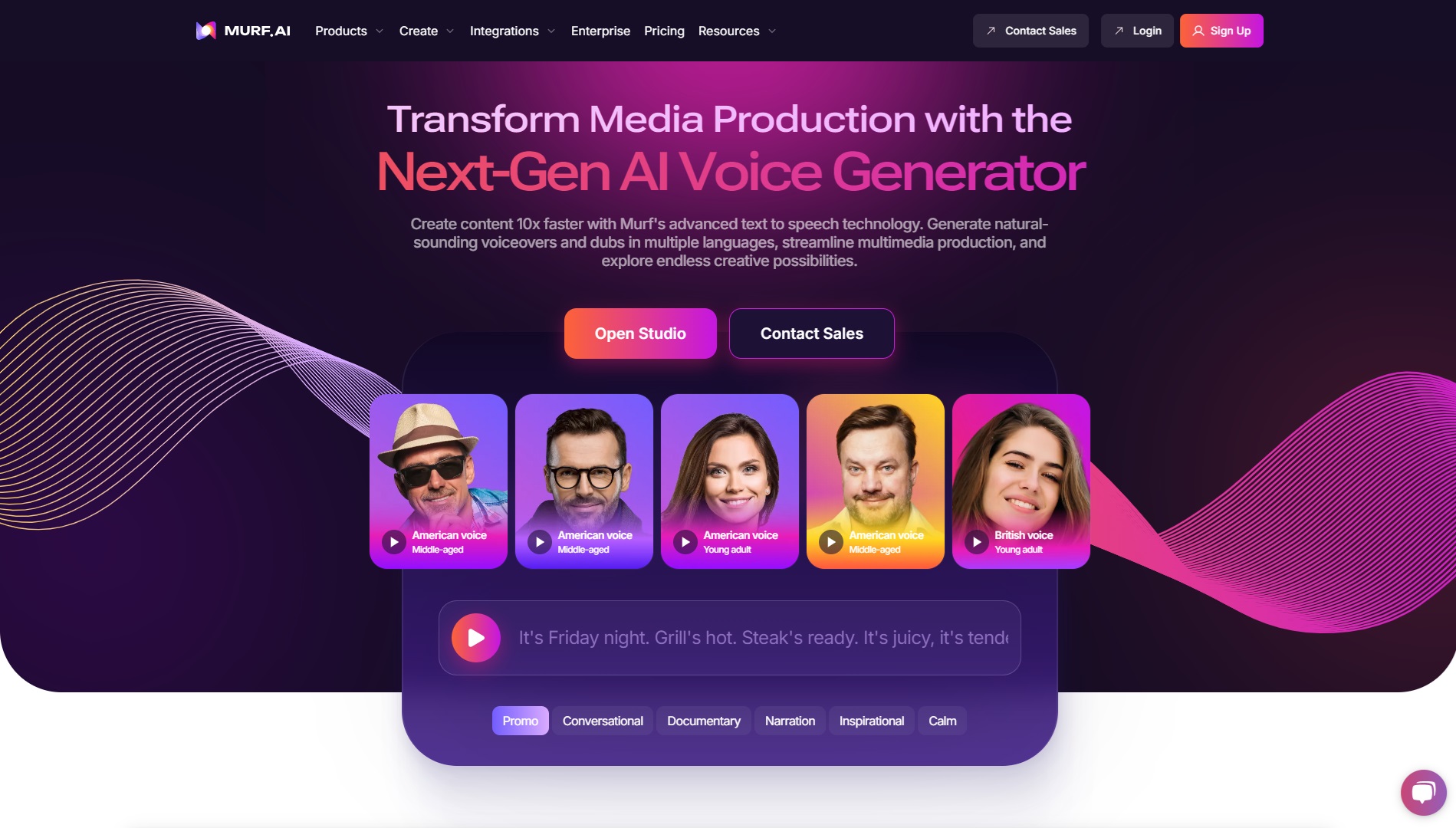
「Open Studio」をクリックします。
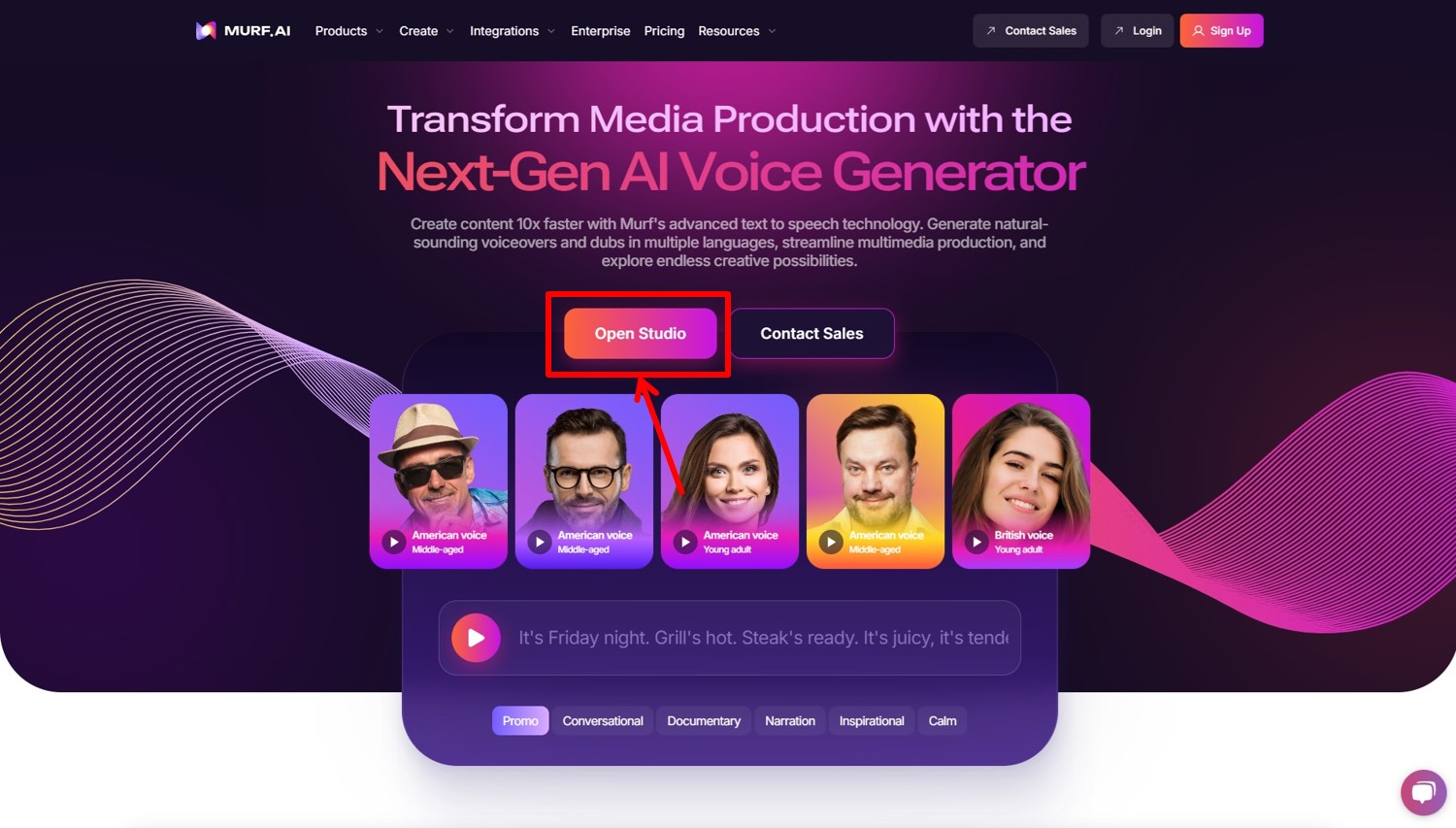
アカウント登録に必要な情報を入力します。
「メールアドレス」と「パスワード」を入力。
「SIGN UP」をクリックします。
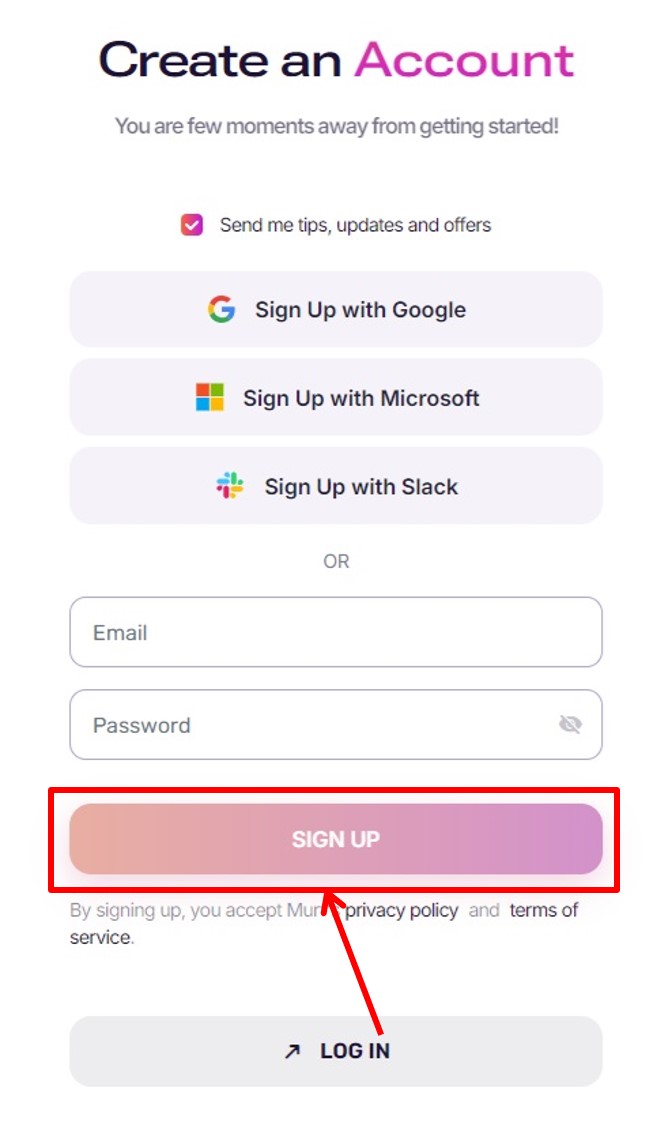
認証メールが送られます。
「CLICK HERE TO VERIFY」をクリックします。
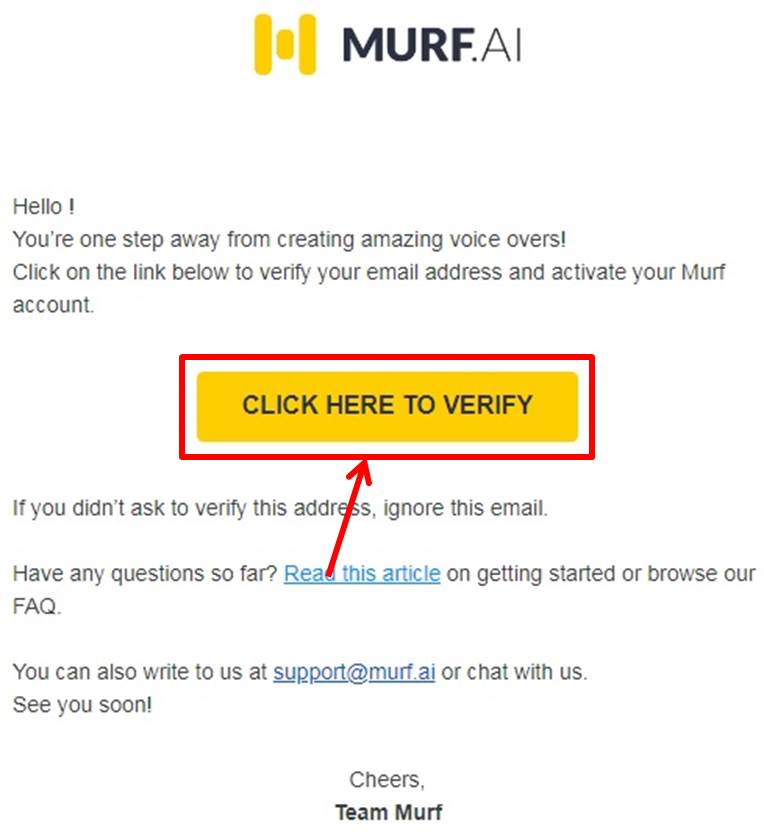
アンケートに記入します。
「名前」を入力。
該当する内容を選択し「Continue」をクリックします。
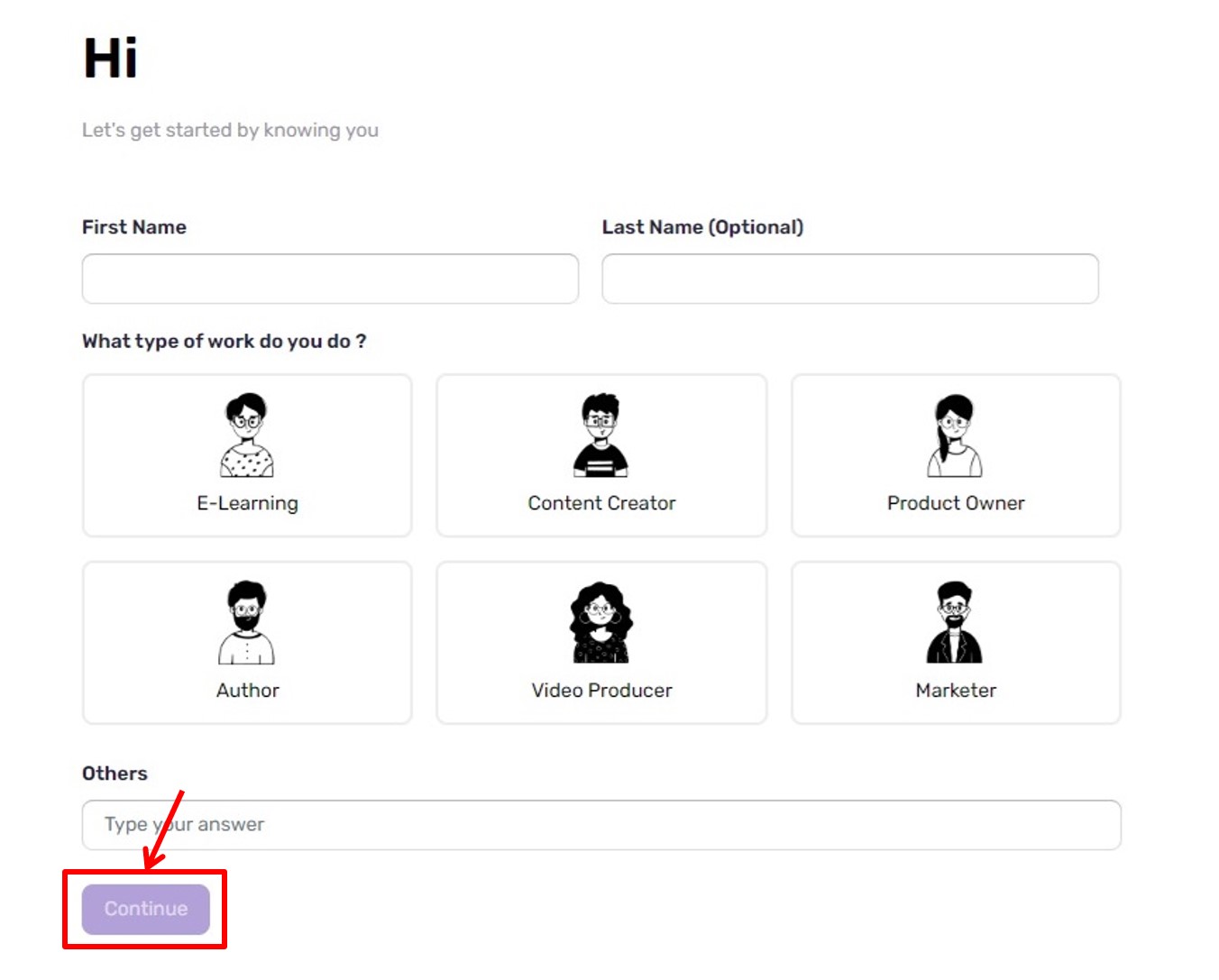
「Create Workspace」をクリックします。

MURF.AIのダッシュボードに移動します。
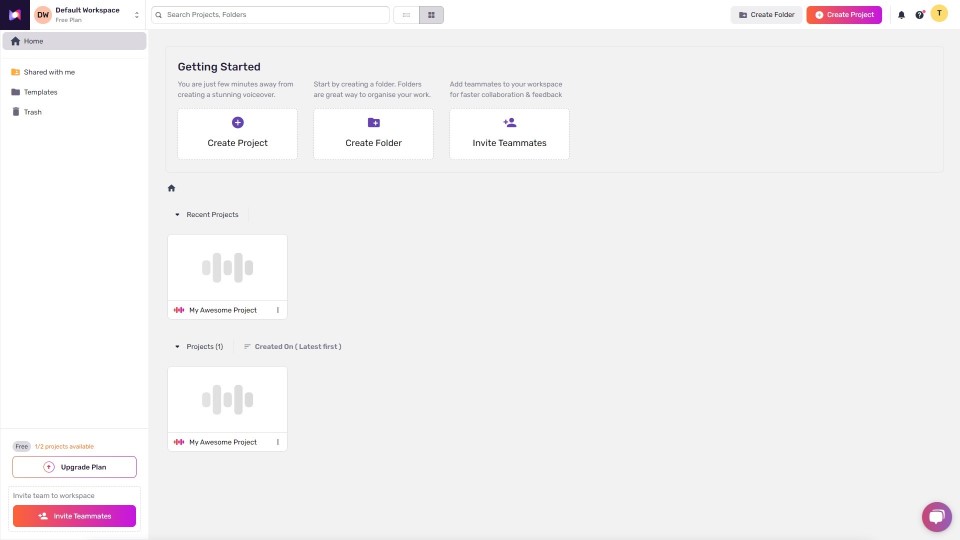
アップグレード

プランのアップグレードをします。
「Upgrade Plan」をクリックします。
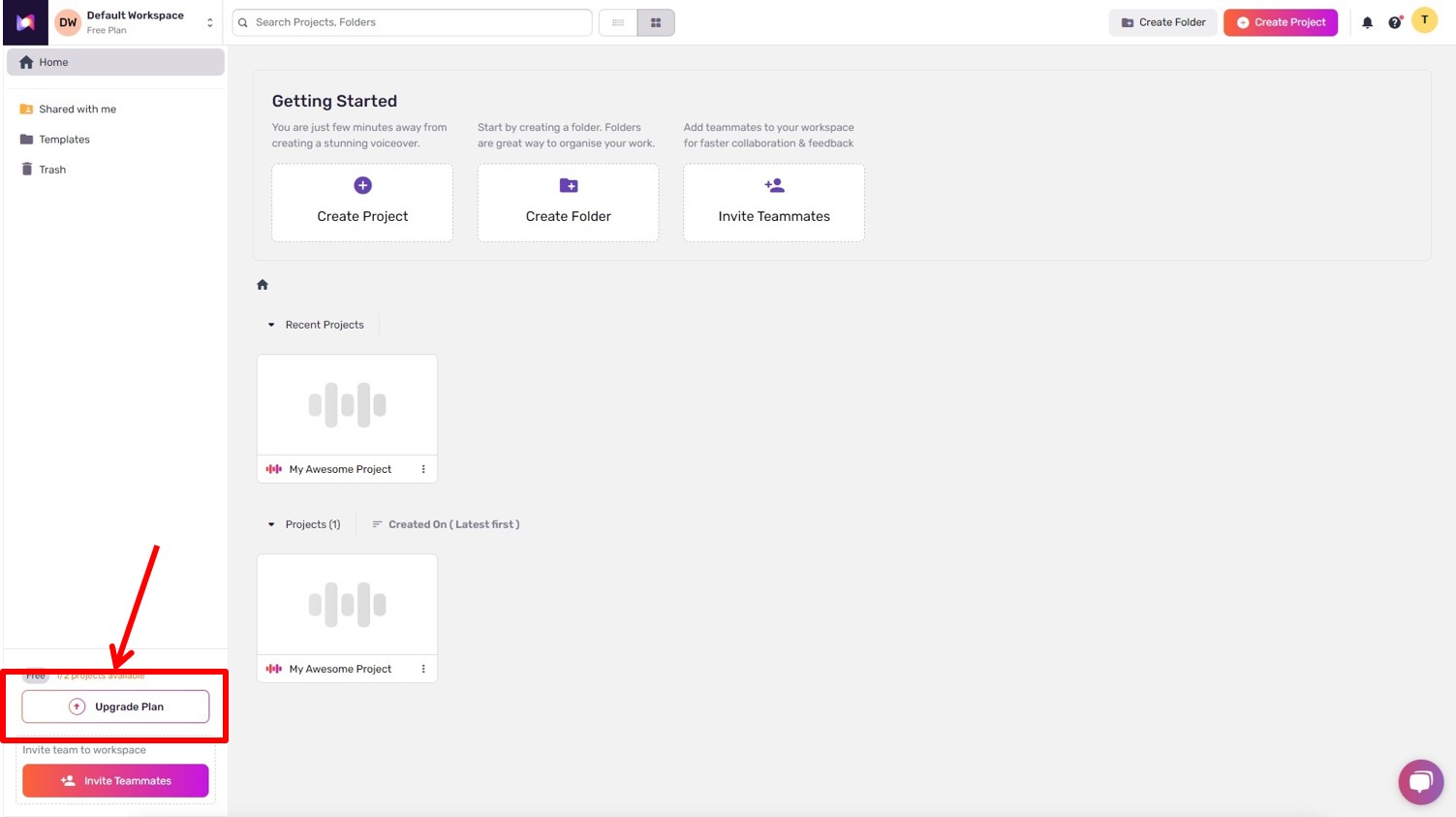
プランを選択します。
月額払い(Billed Monthly)または年額払い(Billed Yearly)を選択。
今回はBusinessプランの「BUY PLAN」をクリックします。
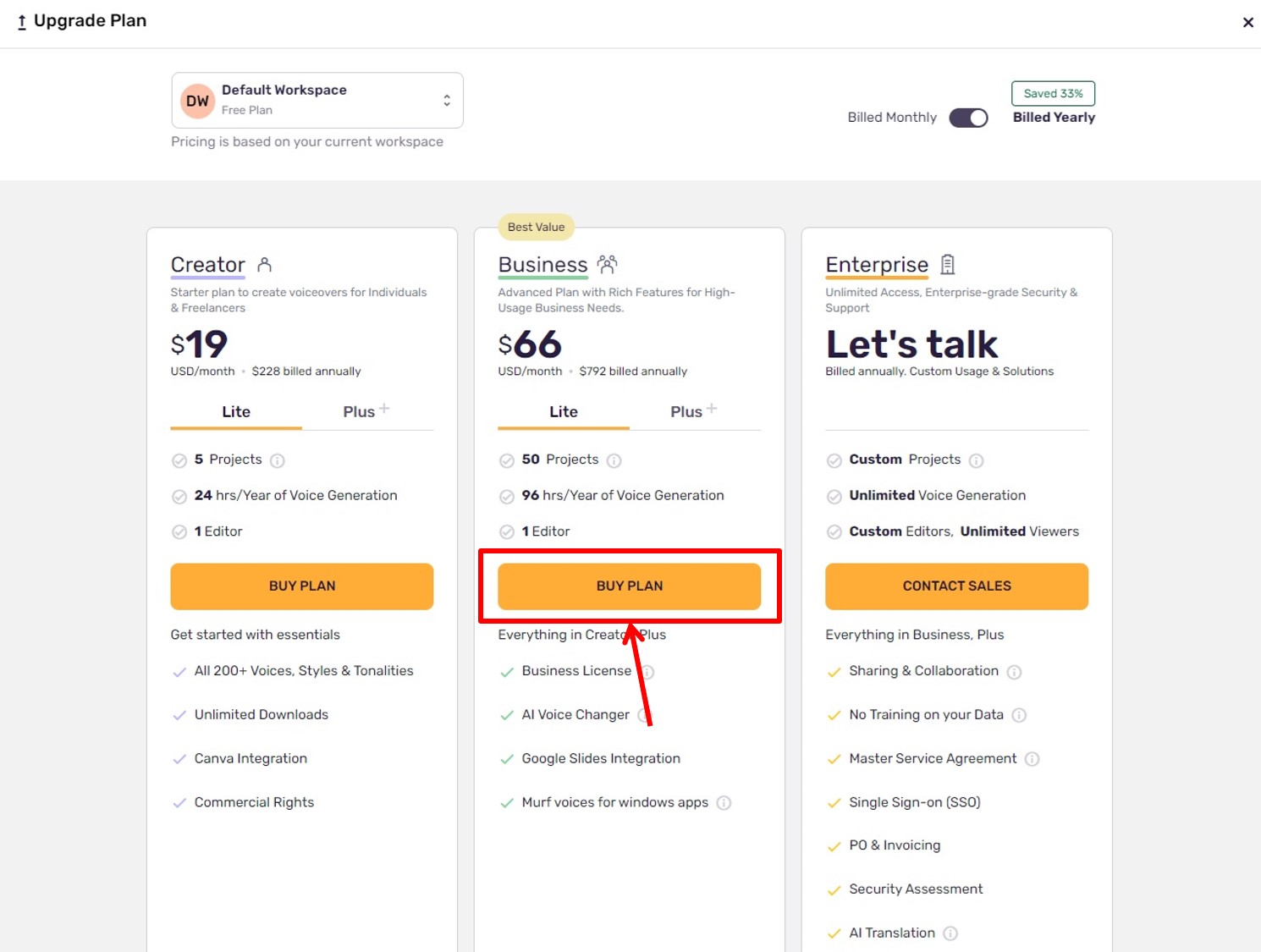
MURF.AIのプラン毎の価格と機能については『MURF.AIの価格・料金』の記事をご覧ください。
支払い情報を入力します。
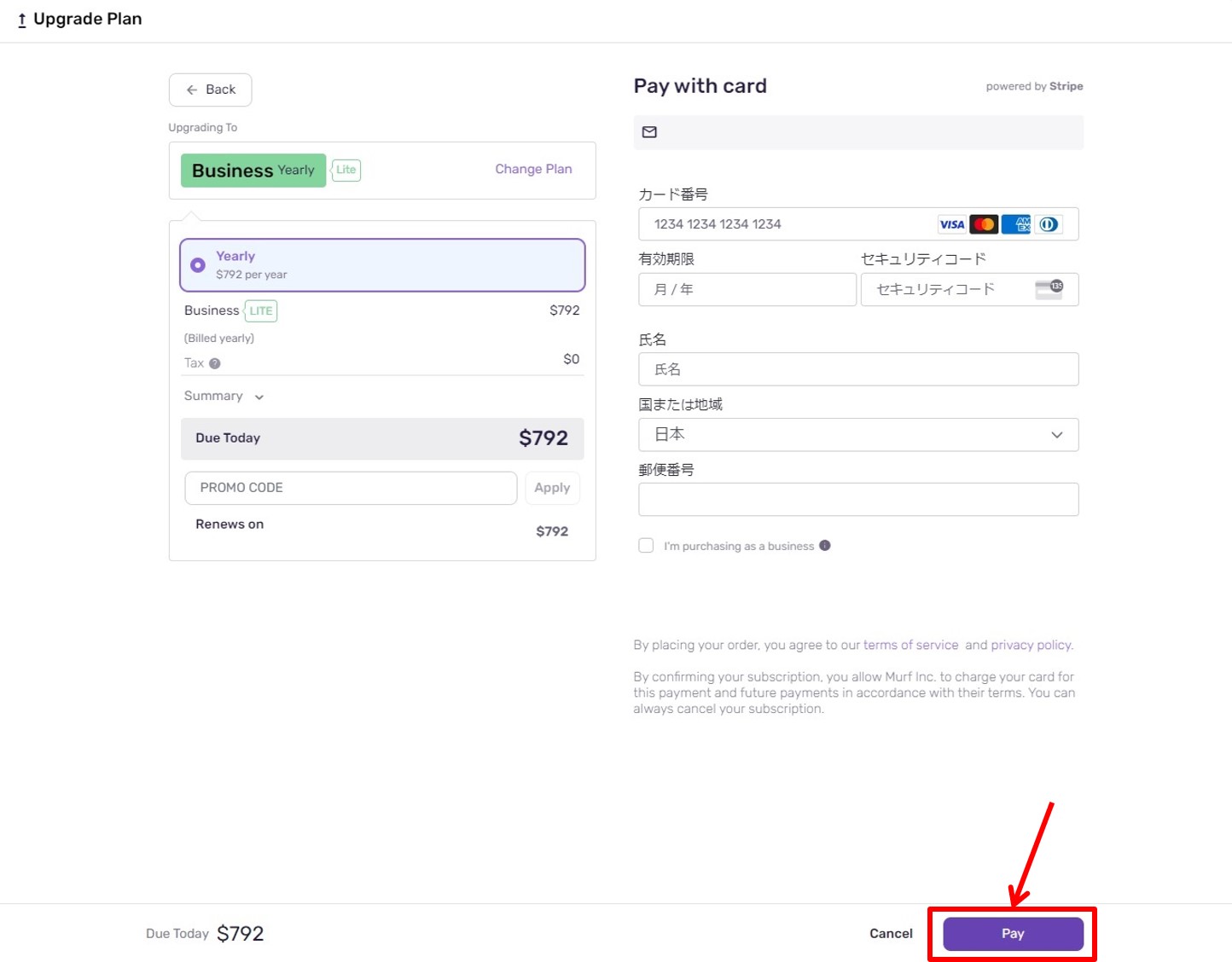
項目は次の通り
| カード情報 | 「カード番号」「有効期限」「セキュリティコード」を入力 |
| カード所有者名 | カードの名義人を入力 |
| 請求書の住所 | 「日本」を選択
郵便番号を入力 |
情報を入力したら申し込みをします。
「Pay」をクリックします。
以上でアップグレードができました。
ログイン

MURF.AIの公式サイトにアクセスします。
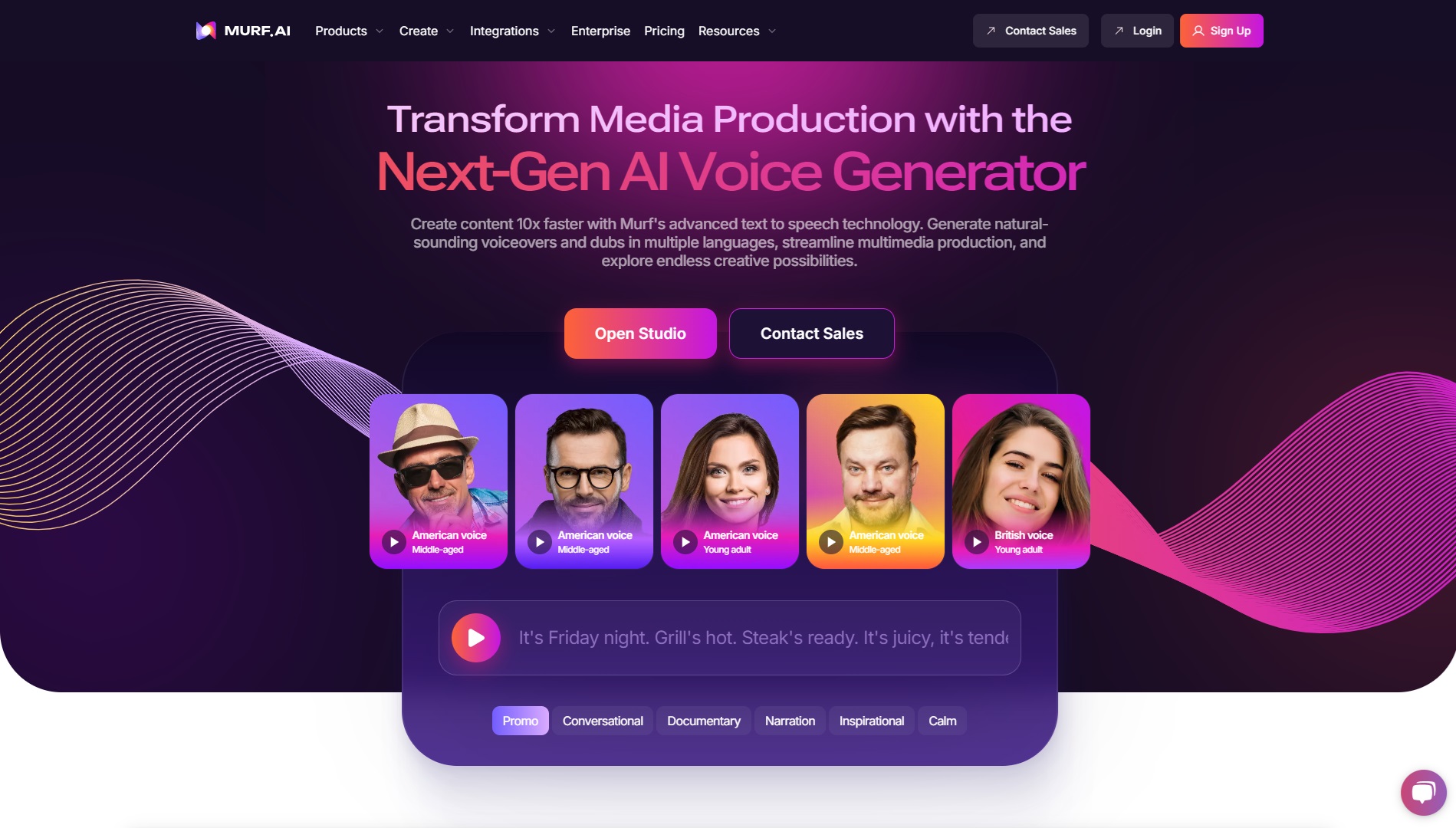
右上の「Login」をクリックします。
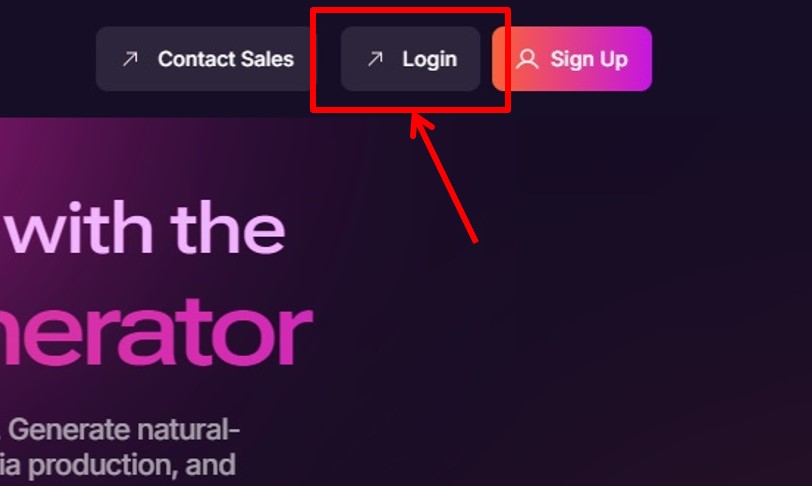
ログイン情報を入力します。
「メールアドレス」と「パスワード」を入力。
「LOGIN」をクリックします。
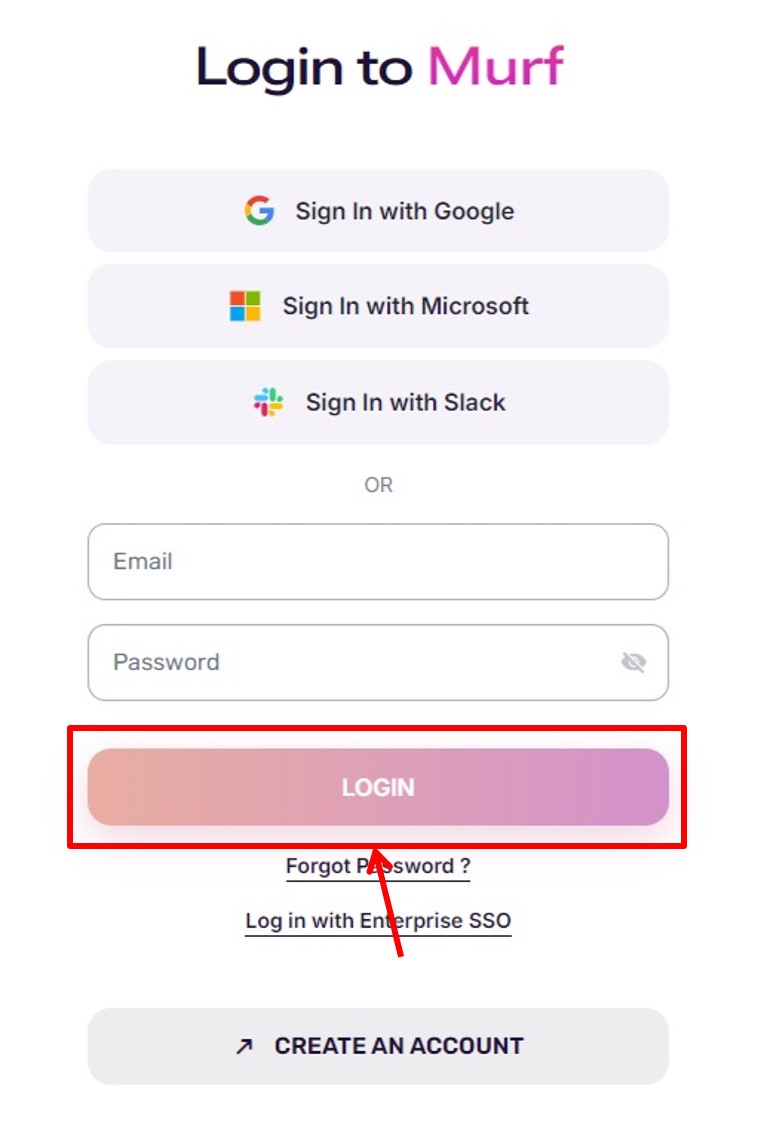
MURF.AIにログインできるとダッシュボードに移動します。
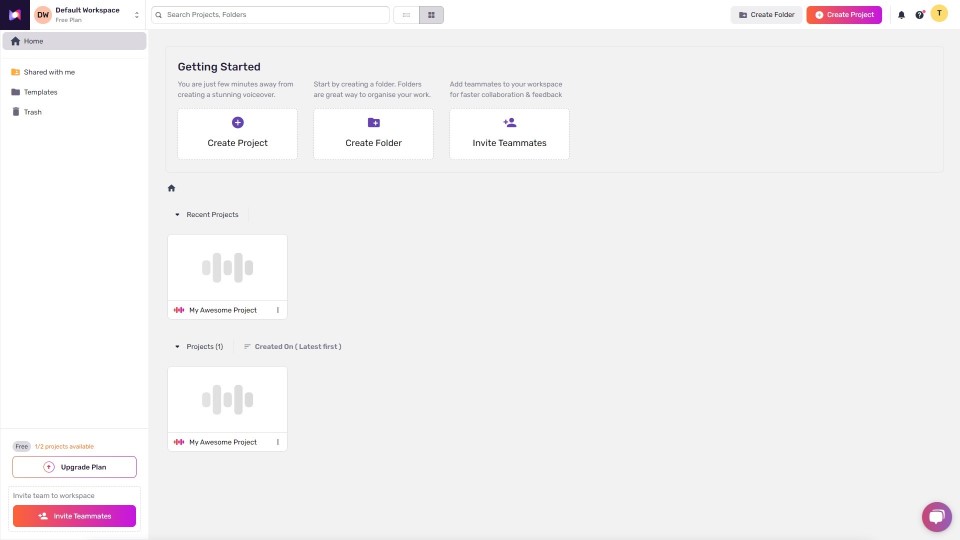
以上でMURF.AIへログインができました。
MURF.AIのよくある質問
 MURF.AIのよくある質問をご紹介します。
MURF.AIのよくある質問をご紹介します。
-
前の記事

dupdubの使い方・始め方を徹底解説 価格・特徴・メリットも紹介 2024.11.13
-
次の記事

PODCASTLEの使い方・始め方を徹底解説 価格・特徴・メリットも紹介 2024.12.03


